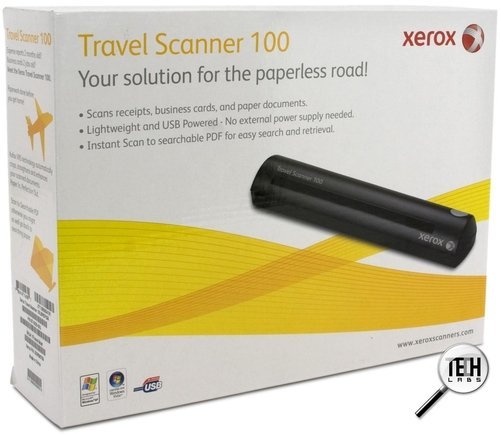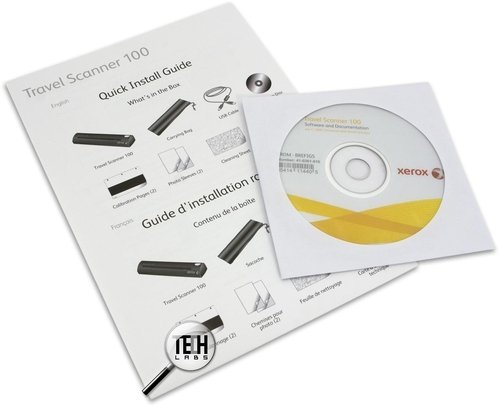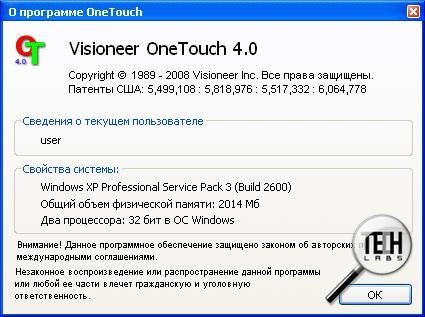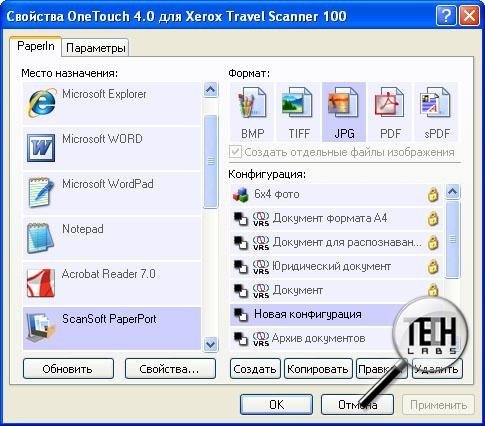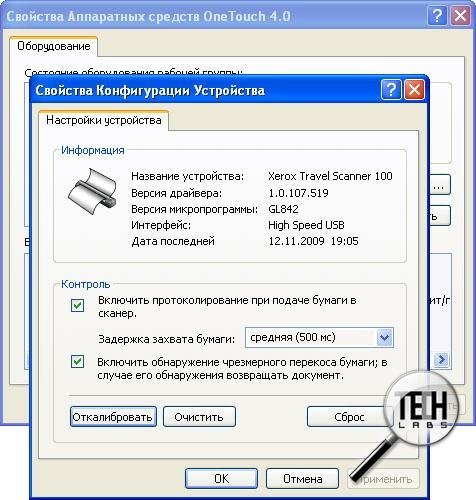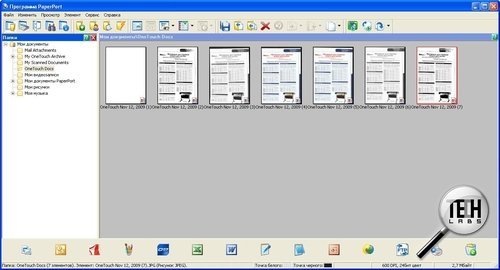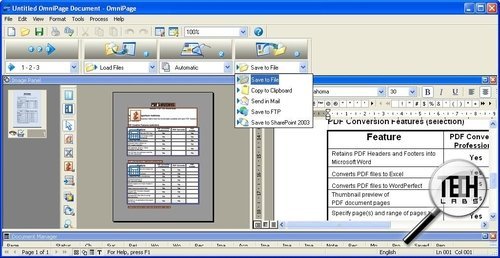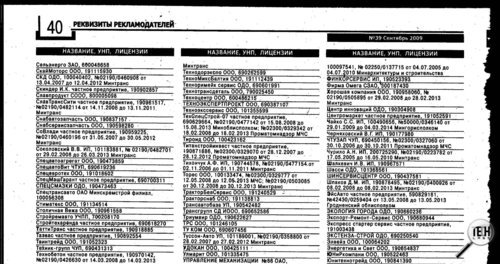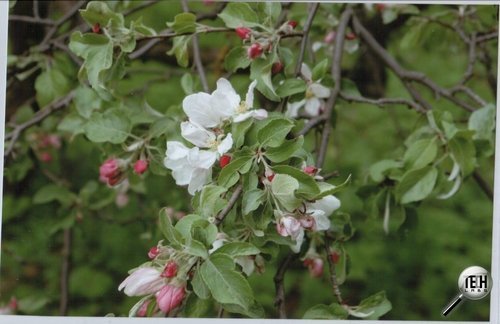Начнем с того, что на первоначальном этапе установки ПО предлагается выбрать, в каком виде она будет произведена: просто драйвер или весь комплект сопутствующих программ. Естественно, мы выбрали максимально полный вариант, для инсталляции которого требуется около пяти минут. В ходе установки придется откалибровать сканер по специальному шаблону, который входит в комплект поставки. Процедура максимально простая, достаточно просто вставить листик в соответствующую прорезь, но пропускать ее мы настоятельно не рекомендуем. Пока сканер не откалиброван, работать он не будет!
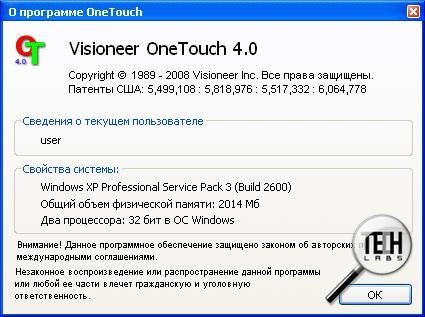
XEROX Travel Scanner 100. программное обеспечение
После непродолжительной установки в трее появляется значок "OT" программы One Touch. Именно с ее помощью и осуществляется основная работа. Следует отметить, что Travel Scanner 100 может использоваться как в привычном ручном режиме, так и полностью в автоматическом. Последний, кстати, намного удобнее. Нажимая кнопку на сканере, мы вызываем меню настройки One Touch, где созданы профили для решения конкретных задач.
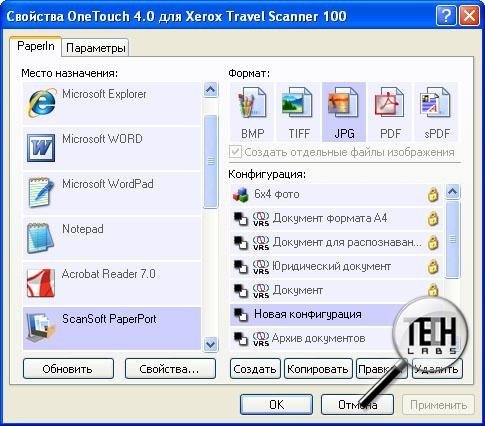
XEROX Travel Scanner 100. программное обеспечение
То есть не нужно делать никаких установок, так как они уже сконфигурированы профилем. В нем указано: в каком формате, с каким качеством отсканировать лист, как преобразовать изображение и где его сохранить. Выбираем профиль и просто вставляем листы, получая готовые PDF- документы, картинки и т.д. в нужной папке.

XEROX Travel Scanner 100. программное обеспечение
Здесь же находятся и служебные возможности для управления самим сканером.

XEROX Travel Scanner 100. программное обеспечение
Можно задать временной интервал автоматического захвата бумаги при ее обнаружении, а также включить функцию обнаружения чрезмерного перекоса листа. При желании можно провести калибровку устройства и его чистку. Для чистки достаточно нажать нужную кнопку и вместо бумаги вставить специальную салфетку из комплекта поставки.
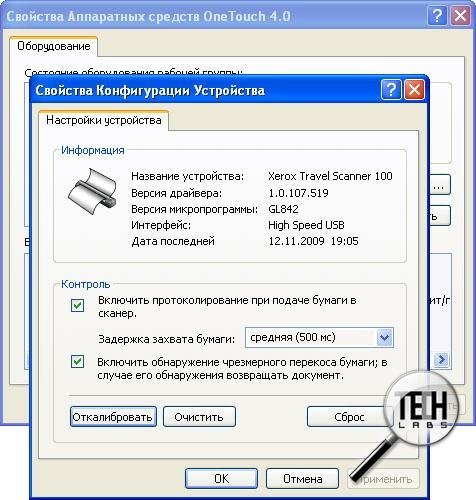
XEROX Travel Scanner 100. программное обеспечение
Все отсканированные файлы автоматически отправляются в базу данных программы PaperPort, где их можно просто хранить или преобразовывать в любые форматы, а также редактировать.
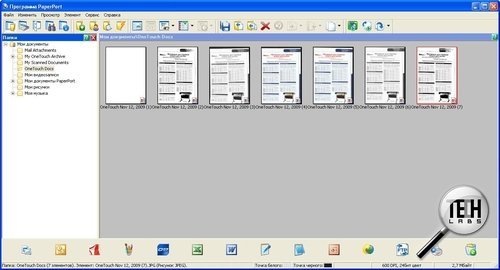
XEROX Travel Scanner 100. программное обеспечение
Для оптического распознавания текста используется ПО OmniPage 15.2.

XEROX Travel Scanner 100. программное обеспечение
Программа реализована по принципу популярного OCR-редактора FineReader, поэтому пользоваться ею максимально удобно. Для распознавания достаточно отсканировать страницу или открыть уже готовый файл, нажать кнопку и сохранить готовый результат. При необходимости здесь же можно и редактировать полученный текст.
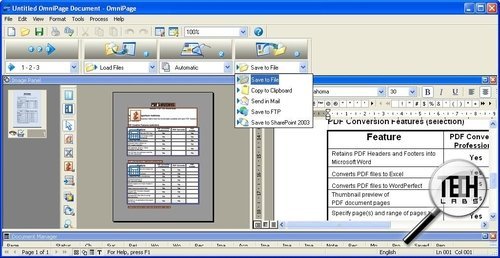
XEROX Travel Scanner 100. программное обеспечение
Говоря о результатах работы, можно сказать, что они нас вполне устроили. Протяжной механизм требует некоторой сноровки при вставке листа, но она приходит буквально через пять минут работы. С обычной бумагой не возникает абсолютно никаких проблем, она отлично захватывается и протягивается без малейших перекосов. Это касается как привычных обычных документов, так и любых обрывков, например, газетной страницы. Даже неприглядные внешне оригиналы можно распознать.
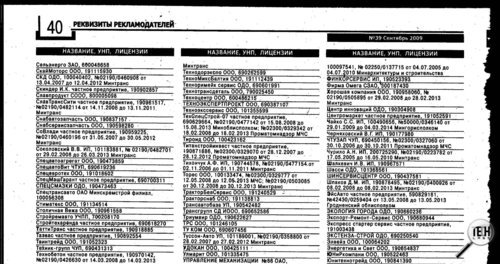
Скан газетной страницы с разрешением 300 dpi
Нет особых затруднений и при сканировании более плотной и лощеной бумаги. Минус только один: если оригинал слишком гладкий, то при протяжке его может немного перекосить. Для примера можно взглянуть на сканы странички из цветного буклета, видно, что результат достаточно хороший. Цвета выглядят нормально, а разрешения хватает для передачи всех деталей.

Скан лощеной страницы с разрешением 300 dpi

Скан лощеной страницы с разрешением 300 dpi
Максимальная заявленная плотность оригинала составляет 300 г/м кв., что вполне соответствует действительности. Даже плотная визитка без проблем проходит через нутро сканера.

Скан плотной визитки с разрешением 300 dpi
Небольшие трудности возникают лишь при работе с фото. Для теста мы взяли фотографии, напечатанные на принтере с использованием глянцевой фотобумаги плотностью 255 г/м кв. Оказалось, что подобные носители очень сильно перекашиваются при протяжке, полностью "уродуя" изображения. Сразу стало понятно предназначение двух конвертов для фото: фото вставляется в конверт и лишь потом в сканер, перекос получается минимальным. Минус один – невозможность сканирования фотографических изображений размером больше 10х15 см.
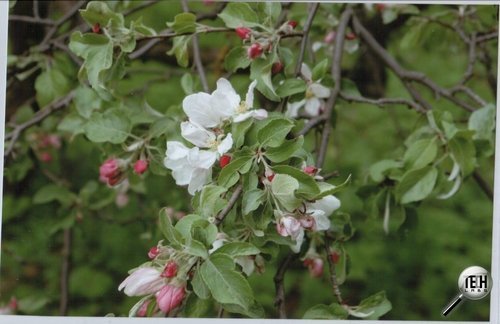
Скан фото в конверте с разрешением 300 dpi